Что такое фоновый режим в телефоне?
Многие из пользователей смартфонов на базе Android могли слышать про фоновый режим, но вот что это такое, некоторые просто не знают. Фоновый режим — это, грубо говоря, такой режим, при котором отдельные приложения или процессы работают без участия пользователя. Хотите пример? Далеко ходить не надо — можно взять любой популярный мессенджер.
Смотрите, когда вы не общаетесь с друзьями по мессенджеру, он находится в фоновом режиме, и как только приходит сообщение, вы получаете уведомление об этом. Если бы мессенджер не работал в фоновом режиме, а был полностью отключен, уведомление вы бы попросту не смогли получить. В общем, фоновый режим — штука крайне полезная.
Однако надо заметить, что далеко не все приложения, которые работают в фоновом режиме, полезны для пользователя. Это могут быть, к примеру, какие-то сервисы, которые встроены в прошивку, и удалить их обычным способом попросту нельзя — нет такой возможности. А между тем, частью этих сервисов или всеми сразу пользователь может не пользоваться в принципе, однако они зачастую работают в фоновом режиме и загружаются вместе с операционной системой, расходуя ресурсы «железа». Зато такие приложения можно остановить.
Что такое фоновый режим в телефоне Андроид ? И как освободить оперативную память смартфона !? 📞☎️
В качестве примера воспользуемся смартфоном Huawei и остановим приложение WhatsApp — только в качестве примера: мессенджер лучше не отключать, иначе перестанете получать уведомления до его включения.
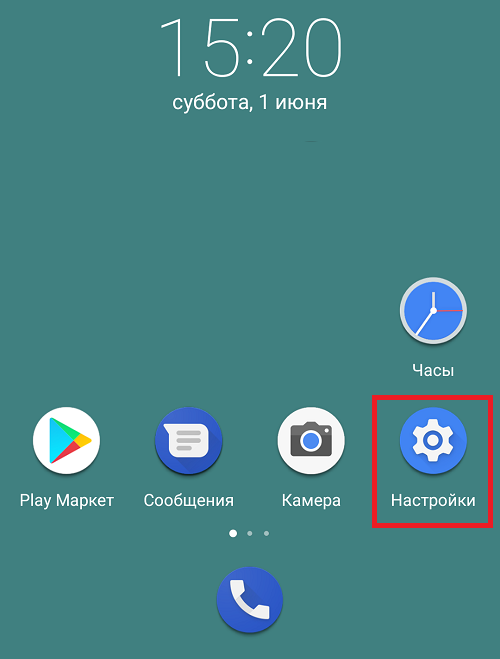
Зайдите в раздел с приложениями.
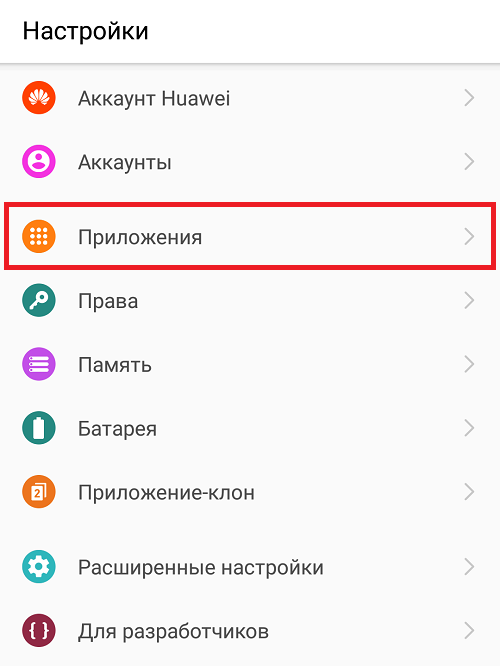
Найдите и откройте страницу нужного приложения.
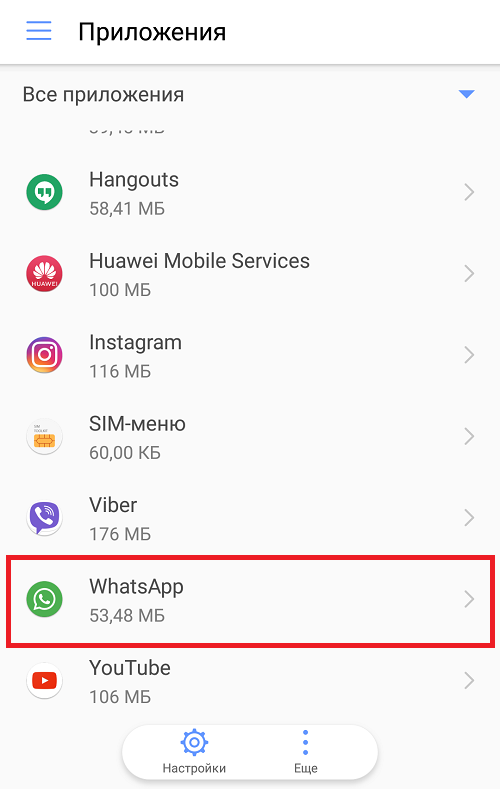
Нажмите на кнопку «Остановить».
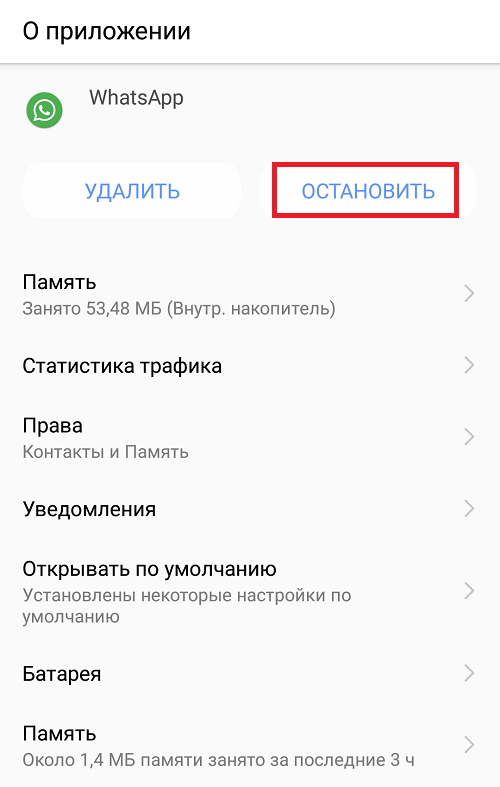
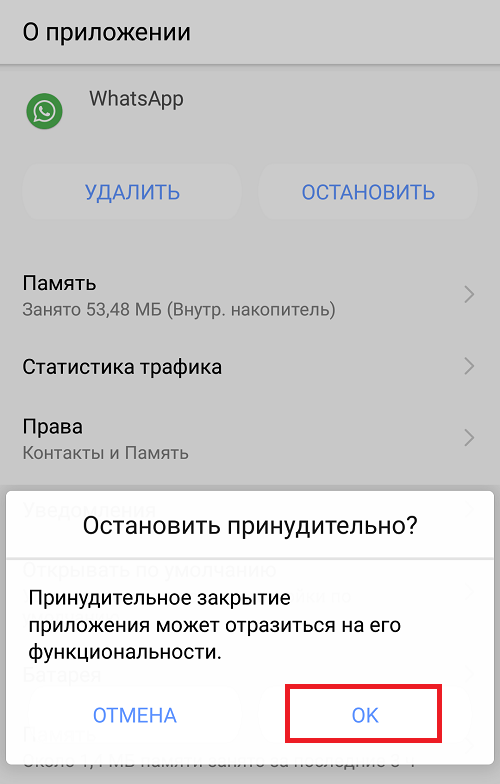
Приложение будет остановлено до того момента, пока вы его не запустите (для этого достаточно нажать на иконку приложения).
- Оставить комментарий к статье.
- Подписаться на наш канал на YouTube.
- Подписаться на наш канал в Телеграме.
- Подписаться на нашу группу ВКонтакте.
- Подписаться на наш канал в Дзене.
Другие интересные статьи:
- Как включить фоновый режим обмена данными на смартфоне Android?
- Что такое автономный режим в телефоне?
- Что такое безопасный режим на Андроид?
- Что такое тональный режим телефона?
- Как отключить безопасный режим на телефоне Самсунг?
- Как включить и отключить режим полета на телефоне Android?
- Что такое Push-уведомления на Android или iPhone?
Источник: androidnik.ru
Отключаем фоновые приложения Windows 11

Инструкция по отключению фоновых приложений Windows для повышения производительности, экономии трафика и батареи.
Лечим зависания и тормоза ПК отключением фоновых программ
Компьютер работает нормально и вдруг начинает тормозить. Порой зависает. Скорее всего, в какой-то момент фоновые приложения стали выполнять свои задачи. Пользователь может вообще не знать, «невидимая работа» какого приложения замедлила компьютер. Особенно грустно, когда комп виснет во время игры.
Так нередко и происходит. Игры — требовательные к ресурсам программы. А фоновые приложения добавляют нагрузки. Сильно ощутимо на старых и слабых ноутбуках и настольных ПК.
Фоновые приложения работают в Windows и когда вы их не используете. Обмениваются данными с удаленными серверами. Расходуют трафик. Ведут к повышенному потреблению энергии из батареи ноутбука. Данный момент особенно актуален для пользователей ноутбуков. Нагружают процессор и другие компоненты компьютера. В итоге падает производительность ПК.
Сильно ощутимо на устаревших и слабых компьютерах. Рассмотрим, как полностью отключить фоновые приложения на ноутбуке или стационарном компьютере с Windows. При необходимости снова включим. Если производительность компьютера невысока, оптимально отключать фоновый софт перед запуском игры или редактора графического контента (видео или фотографий).
Включаем и отключаем фоновые приложения в реестре Windows
Используйте редактор реестра (утилиту regedit) для отключения фоновых программ. Нажмите клавиши Win + R одновременно. В поле «Открыть» введите regedit и нажмите кнопку «ОК».

В левой панели окна редактора реестра перейдите к ветке:

Кликните правой кнопкой мыши на «папке» с именем BackgroundAccessApplications. Выберите «Создать» из контекстного меню. Раскроется второе меню, из которого надо выбрать «Параметр DWORD (32 бита)». Назовите новый параметр GlobalUserDisabled.

Кликните дважды по параметру GlobalUserDisabled в правой панели редактора. В поле «Значение» введите: «1».

Нужно включить фоновые приложения:

- Вернитесь в редактор реестра.
- Перейдите к параметру GlobalUserDisabled.
- Присвойте параметру значение «0».
Хотим сэкономить время — воспользуемся командной строкой (Command Prompt) для отключения и включения фонового софта.
Отключите фоновые приложения в командной строке
Одновременно нажмите Win + R на клавиатуре. Введите cmd.exe в поле справа от строки «Открыть:». Нажмите кнопку «ОК».
Не забудьте подписаться на наш Дзен

Откроется окно классической командной строки (Command Prompt). Данный способ открыть консоль командной строки — самый простой. Ранее показывал в «Блоге системного администратора» и другие методы:

Как открыть командную строку в Windows 10
13 апреля 2021
Для отключения всех фоновых приложений введите команду:
Reg Add HKCUSoftwareMicrosoftWindowsCurrentVersionBackgroundAccessApplications /v GlobalUserDisabled /t REG_DWORD /d 1 /f
Нажмите Enter на клавиатуре. Сообщение «Операция успешно завершена» означает, что параметру реестра GlobalUserDisabled присвоено значение «1» — фоновые приложения отключены.

Как включить фоновые приложения в Command Prompt
Нажмите Enter. Программы перестанут работать в бэкграунде. Но прекратят также доставлять свои сообщения. Чтобы проверить уведомления придется запускать каждое приложение по отдельности. Работа приложений в фоновом режиме имеет не только недостатки, но и достоинства.
Позволяет получать уведомления от программы, даже когда вы с ней не работаете. Не обязательно дезактивировать фоновый софт навсегда. Можно лишь на время игр и работы с тяжелыми приложениями. Потом включать, чтобы не пропускать сообщений.
Вернитесь в командную строку:

- Нажмите клавиши Win + R.
- Напечатайте cmd в поле ввода.
- Нажмите Enter на клавиатуре.
Reg Add HKCUSoftwareMicrosoftWindowsCurrentVersionBackgroundAccessApplications /v GlobalUserDisabled /t REG_DWORD /d 0 /f
Нажмите клавишу Enter. После сообщения командной строки о выполнении операции параметр реестра GlobalUserDisabled примет значение «0» — фоновые приложения включены.

Системному администратору порой приходится обслуживать десятки компьютеров. Нет времени переключаться между окнами Windows. Намного быстрее и эффективнее воспользоваться командой. Самые полезные ранее подсказал:

Полезные команды Windows
6 февраля 2021
Вам удобно, когда приложения на компьютере работают в фоне? Напишите в комментариях.
Источник: poznyaev.ru
Фоновые приложения в Windows 10: как и зачем нужно отключить
Для повышения производительности ОС Windows 10 проводят оптимизацию. Важным этапом является настройка фоновых процессов. Многие из них запускаются скрыто, потребляют ресурсы компьютера, не несут пользы человеку. Если их отключить, то ничего не поменяется для пользователя, а компьютер будет продуктивнее функционировать.
Зачем отключать

Первоначально Windows 10 устанавливается с встроенными продуктами. Пользователь дополнительно добавляет продукты. Многие после установки работают в фоновом режиме, поглощая ресурсы, в тот момент, когда человеку в этом нет необходимости.
Обычно подобная деятельность не оправдана. Постоянная работа подобных продуктов имеет недостатки.
- Работающее приложение потребляет системные ресурсы (ЦП, ОЗУ). Это заставляет функционировать компьютер медленнее.
- Запущенные продукты регулярно проверяют обновления, отправляют данные о своей деятельности компаниям производителям.
Подобные действия тормозят работу ноутбука или компа. Особенно актуально, если требуется интернет для подобных действий, а на устройстве используется тарифный план с ограниченным трафиком.
На заметку!
Не всегда круглосуточная работа приложений приносит пользу. В большинстве случаев они неоправданно тратят ресурсы, интернет и ставят под угрозу конфиденциальность.
Есть программы, которые должны функционировать в фоновом режиме, например, почтовые мессенджеры. Они периодически обращаются к серверу, проверяя входящую корреспонденцию.
Как отключить ненужные процессы
Гибкие настройки операционной системы позволяют на свое усмотрение включать или отключать протекающие процессы. Отключение не означает, что перестают использовать. Она будет запущена тогда, когда требуется пользователю.
Чтобы регулировать работу, открывают «Пуск-Настройки». В открывшемся окошке выбирают «Конфиденциальность», затем «Фоновые приложение». Перед глазами пользователя откроется список программ, ведущих деятельность скрыто. Напротив тех приложений, скрытая деятельность которых не нужна, переключатель устанавливают в положение «Выкл».
На заметку!
Отключение актуально для товаров, приобретенных в магазине Microsoft. Для остальных установленных программ требуется выключение вручную. После этого контролируют, включается оно или нет.
Если нужно отключить все сразу, то положение переключателя ставят в положение «Выкл» напротив строки «Разрешить работать в фоновом режиме». Внесенные изменения сохраняют, устройство перезагружают.

Особенности отключения на ноутбуке
На планшетах и ноутбуках возможно отключение скрытых работающих процессов через параметры батареи. Он включается автоматически, когда уровень заряда снижается до 20-30%. Но установить режим экономии батареи всегда можно установить самостоятельно.
На устройстве открывают Настройки – Система – Батарея. В разделе Экономия включают соответствующий переключатель. Изменения сохраняют. Проводят регулярную оптимизацию системы можно повышать продуктивность своего устройства. Для девайсов, работающих на аккумуляторах, отключение фоновых программ помогает сэкономить заряд.
Источник: xchip.ru
Почему стоит отключить приложения в фоновом режиме на телефоне
Немалой части пользователей бюджетных и не совсем современных смартфонов за годы использования может показаться, что система Android требует огромного объема аккумулятора. Ведь иначе объяснить такую плохую автономность нельзя, хотя можно: чаще всего причиной быстрого спада заряда аккумулятора являются приложения, работающие на фоне.
Конечно, в отдельных случаях смартфон действительно ужасно сделан, и пользоваться таким невозможно. Очень большое количество всех приложений, которые, скорее всего у вас установлены, потребляют трафик, когда вы их даже не запускали. Вдобавок «забивается» временная память и система начинает тормозить. Необходимо запретить приложениям работу в фоне.

1. Интернет-трафик
Для начала запретим приложениям использование сети в фоне. Не только предоставленный сотовым оператором пакет уменьшается, но и само использование мобильных данных влияет на автономность. Для этого открываем настройки системы, переходим в раздел всех приложений и поочередно в каждом необходимом приложении проводим следующие изменения: в параметрах приложения нажимаем на «Контроль трафика» и отключаем параметр «Фоновый режим». Посмотреть, какие приложения чаще используют интернет можно в разделе «Использование сети» в настройках беспроводных соединений.
2. Открытые приложения
Допустим, за один час использования смартфона пользователь открывает несколько приложений, а иногда и более 5-8 программ. Многие пользователи, особенно старшее поколение, чтобы закрыть приложение просто используют соответствующую сенсорную кнопку на корпусе, т.е. приложения не закрываются, а сворачиваются, как окна в Windows. Если у смартфона много оперативной памяти, это никак не повлияет на работу, но если нет, то открытые приложения приведут к торможениям и потере заряда аккумулятора. Просто запомните, что после использования нужного приложения необходимо его полностью закрыть: открыть окно многозадачности (сенсорная/экранная кнопка с иконкой прямоугольников либо квадрата) и закрыть все приложения свайпами. Такие открытые приложения влияют на работу Android так же, как и открытые окна программ и игр в Windows.
3. Использование батареи
Многим приложениям мы уже запретили использовать интернет-соединение, но важно также запретить им вообще работу в фоне, которая влияет на автономность. В настройках системы нужно перейти в раздел «Батарея» и в перечне приложений, чаще использующих заряд, выбрать самые «прожорливые», и нажав на них отключить параметр «Работа в фоновом режиме». Разумеется, для системных приложений, мессенджеров не рекомендуется проводить подобные действия, лишь для тяжелых игр и других приложений.
4. Остановка приложений
Если вы не пользуетесь встроенными приложениями производителя и Google, то заморачиваться с их удалением не стоит. Достаточно принудительно остановить их работу и больше они не будут никоим образом влиять на систему Android. Переходим в раздел установленных приложений в настройках, выбираем необходимое и нажимаем на кнопку «Остановить». Все обновления его будут удалены, потому если в дальнейшем захотите его запустить, понадобиться обновление через Google Play. Здесь также не следует останавливать работу некоторых приложений, в частности, Сервисов Google – без них многие приложения откажутся запускаться.
Источник: ok-wifi.ru